Programar CCleaner para Limpar Automaticamente o PC
O CCleaner é um daqueles programas que já deviam vir com o Windows, ele ajuda na manutenção do computador removendo arquivos inúteis do sistema. Sempre que queremos realizar a limpeza temos que abrir o programa manualmente para iniciar o escaneamento. Pois saiba que com o Agendador de Tarefas do Windows é possível programar CCleaner para limpar automaticamente o computador na data que quiser.
Programar CCleaner para Limpar Automaticamente o PC
Abra o “Agendador de Tarefas” clicando no botão iniciar (1) e digitando “agendador” na busca (2). Clique no “Agendador de Tarefas” que aparecerá na parte superior (3).
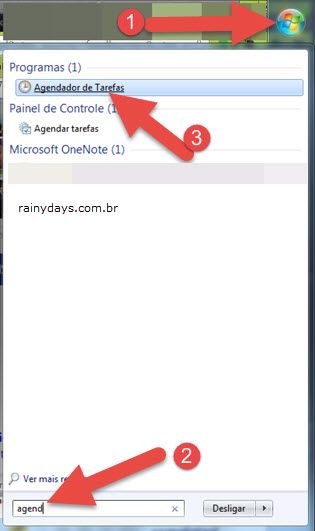
Na janela que abrir clique em “Criar Tarefa…” no menu da direita.
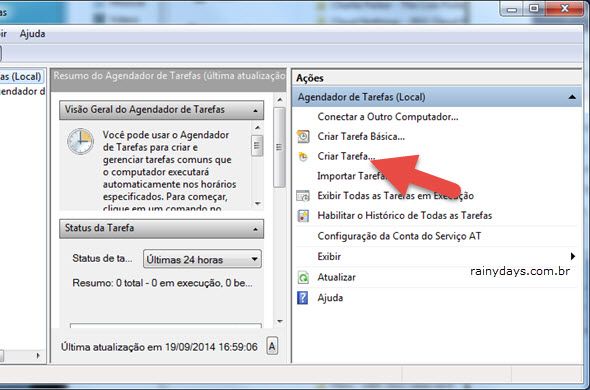
Dê um nome para a tarefa (1), maque o quadradinho “Executar com privilégios mais altos” (2) e depois clique na aba “Disparadores” (3).
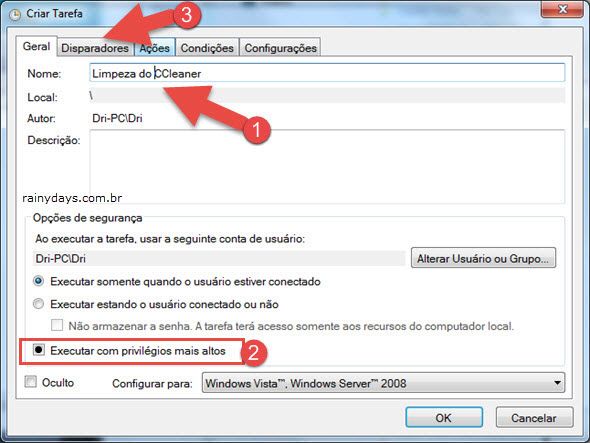
Clique no botão “Novo…”.
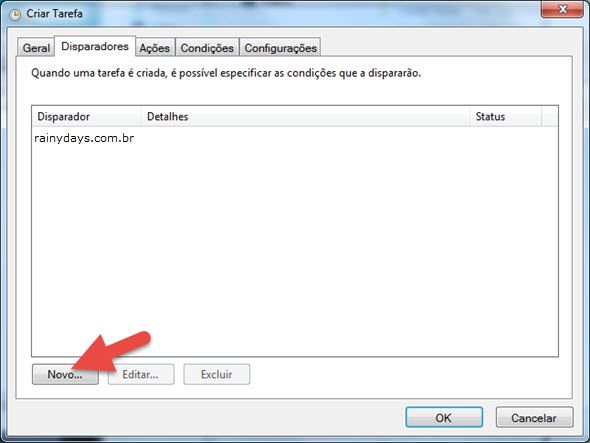
Escolha se quer que a limpeza ocorra apenas uma vez, diariamente, semanalmente ou mensalmente (1). Em seguida escolha o melhor horário para a limpeza ser realizada (2) e marque o dia da semana que preferir (3), caso escolha semanalmente. Quando terminar de configurar clique em “Ok” (4).
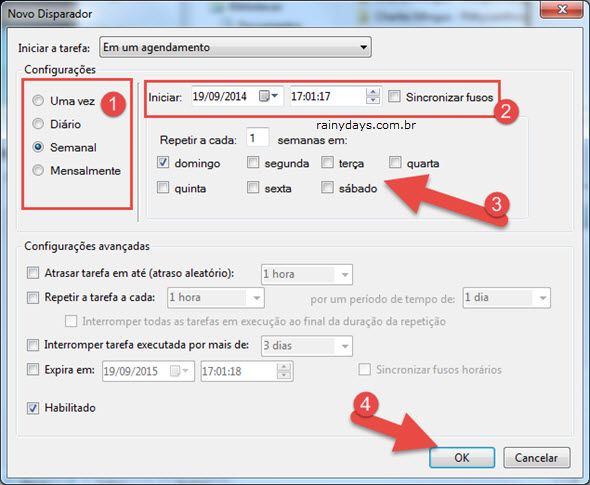
Selecione a aba “Ações” (1) e clique em “Novo…” (2).
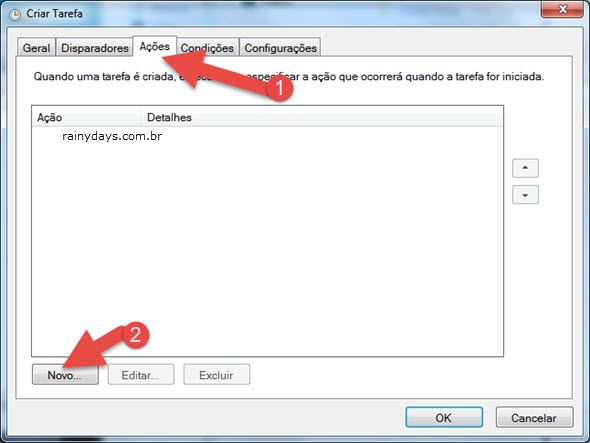
Dentro de “Ação” deixe marcado “Iniciar um programa” e clique em “Procurar”, dentro de “Programas/script”, para procurar o executável do CCleaner no computador.
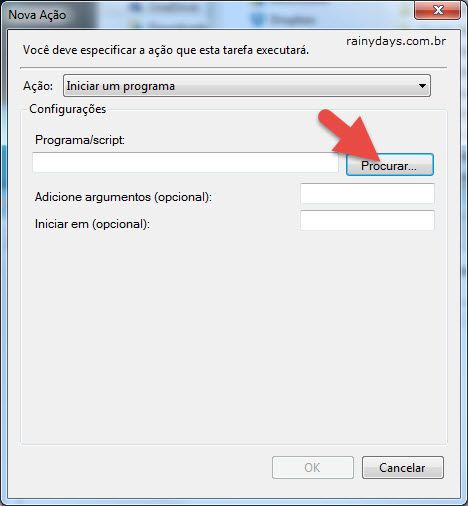
Normalmente o caminho é:
C:\Program Files\CCleaner\CCleaner.exe
Clique em cima de CCleaner.exe (1) e clique em “Abrir” (2).
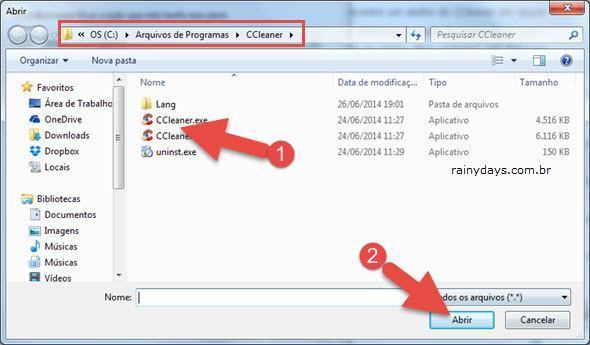
Dentro do campo “Adicione argumentos (opcional)” digite o parâmetro /AUTO (1), isso vai fazer o CCleaner começar a limpeza automaticamente sem precisar que cliquemos em “Executar limpeza”. Clique em “Ok” (2) para fechar essa janela.
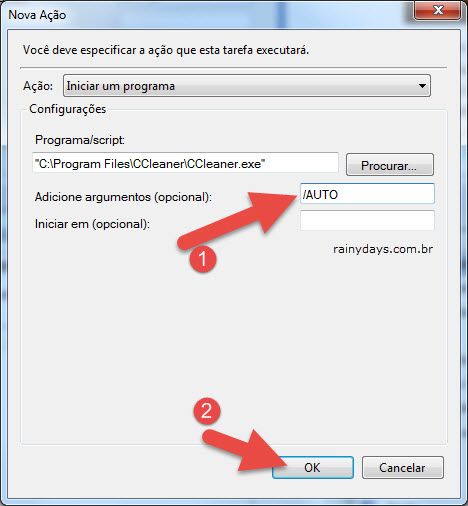
Clique em “Ok” para finalizar.
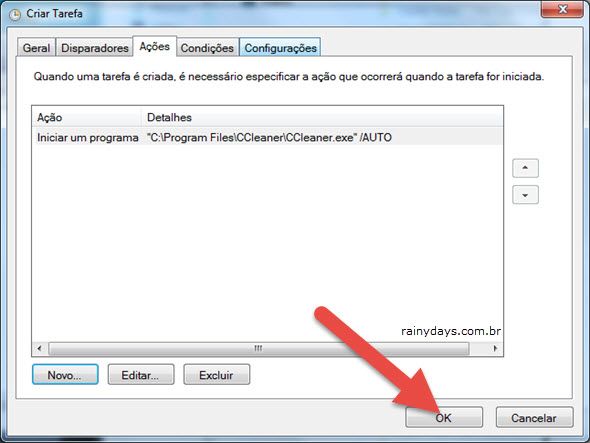
Agora clicando em “Bbilioteca do Agendados de Tarefas” (1) aparecerá seu agendamento no campo do meio (2).
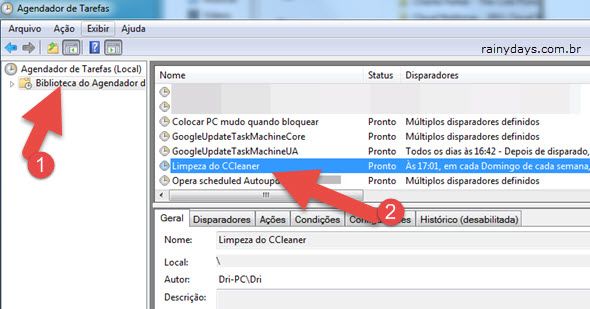
Pronto, o CCleaner abrirá sempre na data marcada e realizará a limpeza sem precisar de maiores interações com o usuário.
